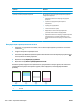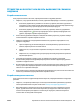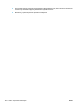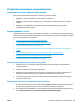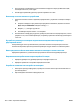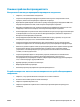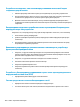HP LaserJet Pro CP1020 - User Guide
Устранение неполадок с подключением
Устранение неполадок прямого подключения
Если устройство подключено напрямую к компьютеру, проверьте кабель.
●
Проверьте, что кабель подключен к компьютеру и к устройству.
●
Убедитесь, что длина кабеля не превышает 5 м. Попробуйте воспользоваться более коротким
кабелем.
●
Проверьте, что кабель работает правильно, подключив его к другому устройству. При
необходимости замените кабель.
Решение проблем с сетью
Чтобы убедиться в том, что принтер обменивается данными с сетью, выполните следующие действия.
Сначала, распечатайте страницу конфигурации с панели управления устройства и определите IP-адрес
устройства, указанный на этой странице.
●
Некачественное подключение на физическом уровне
●
В компьютере используется неверный IP-адрес устройства
●
Компьютер не может связаться с устройством
●
В устройстве используется неверное подключение и неправильные параметры двусторонней
печати
●
Новое программное обеспечение может вызывать неполадки с совместимостью.
●
Неправильные настройки компьютера или рабочей станции
●
Устройство отключено или настройки сети неверны
Некачественное подключение на физическом уровне
1. Убедитесь в том, что устройство подключено к нужному сетевому порту с помощью кабеля
требуемой длины.
2. Убедитесь в надежности кабельных соединений.
3. Проведите осмотр подключения сетевого порта на задней панели устройства и убедитесь, что
индикатор активности желтого цвета и индикатор состояния зеленого цвета горят.
4. Если неполадку устранить не удается, замените кабель или подключите у
стройство к другому
порту на концентраторе.
В компьютере используется неверный IP-адрес устройства
1. Откройте свойства принтера и щелкните на вкладке Порты. Убедитесь в правильности текущего
IP-адреса для устройства. IP-адрес указан на странице конфигурации устройства.
2. Если устройство устанавливалось с использованием стандартного для HP порта TCP/IP, отметьте
флажок Всегда печатать с этого принтера, даже при изменении IP-адреса.
RUWW Устранение неполадок с подключением 123